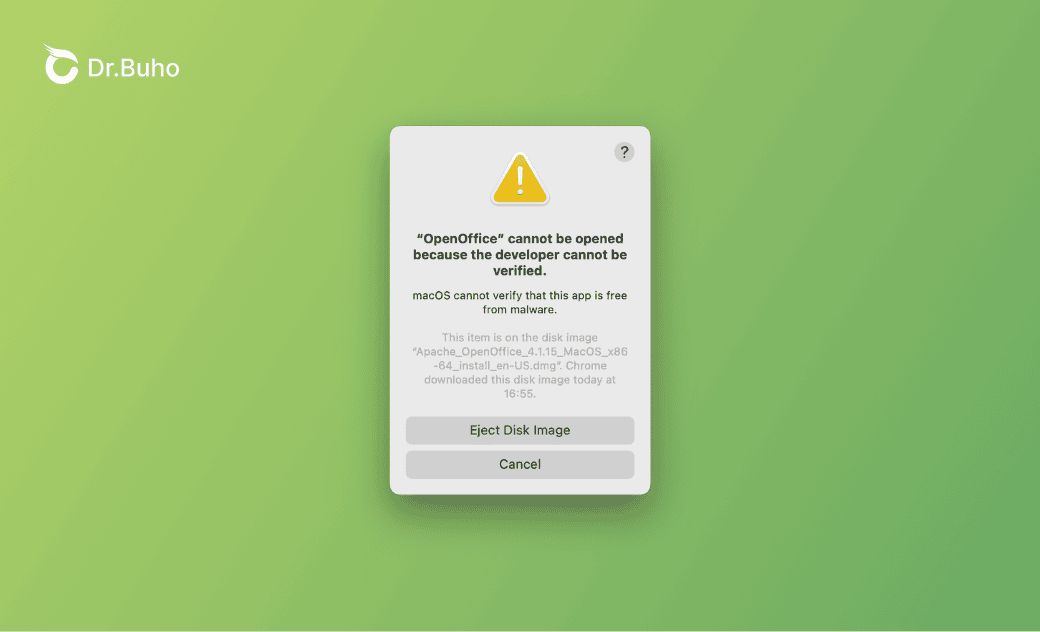Non può essere aperto perché lo sviluppatore non può essere verificato
Avete mai riscontrato il problema dell'impossibilità di aprire le applicazioni scaricate?
Viene visualizzato il messaggio “XXX(applicazione) non può essere aperta perché lo sviluppatore non può essere verificato. macOS non può verificare che questa applicazione sia priva di malware”.
Questo articolo vi aiuterà a eliminare questo fastidioso messaggio popup in modo semplice. Iniziamo!
Motivo per “L'app non può essere aperta perché lo sviluppatore non può essere verificato”.
macOS Gatekeeper è stato progettato per garantire che solo le applicazioni affidabili vengano eseguite sul Mac. Il modo più sicuro per scaricare un'applicazione è dall'App Store.
L'opzione di sicurezza consente per impostazione predefinita le applicazioni scaricate dall'App Store e da sviluppatori identificati, proteggendo il Mac dal malware.
Il motivo principale per cui viene visualizzato l'errore “Impossibile aprire perché lo sviluppatore non può essere verificato” è che l'applicazione scaricata proviene da Internet o da uno sviluppatore (non verificato da Apple).
Come risolvere l'errore Non può essere aperto perché lo sviluppatore non può essere verificato
Dopo aver compreso le ragioni di questo errore, impariamo a risolverlo in modo efficace. In totale, ci sono 5 modi semplici per aiutarvi ad aprire l'app con successo. Continuate a leggere per la guida passo-passo.
1. Aprire le applicazioni tramite il Finder
Il metodo più semplice e veloce per risolvere l'errore consiste nell'aprire le applicazioni che non possono essere aperte tramite il Finder. Assicuratevi che l'applicazione che volete aprire sia affidabile e sicura prima di eseguire le azioni seguenti.
Ecco come fare:
- Avviate il Finder tramite Spotlight.
- Fate clic su Download nella barra laterale sinistra.
- Individuare e fare clic con il pulsante destro del mouse sull'applicazione che non può essere aperta> fare clic su Apri.
- Fare nuovamente clic su Apri nel messaggio popup.
2. Consentire le applicazioni scaricate da qualsiasi luogo
Modificando le impostazioni di sicurezza in “Consenti applicazioni scaricate da qualsiasi luogo” è possibile aggirare il messaggio di avviso “Impossibile aprire perché lo sviluppatore non può essere verificato”.
Ecco come fare:
Andate in Impostazioni di sistema>Privacy e sicurezza>Selezionate Consenti applicazioni scaricate da Dovunque in sicurezza.
Se l'opzione Dovunque non viene visualizzata, inserire questo comando nel Terminale: sudo spctl --master-disable.
In alternativa, è possibile fare clic su Apri comunque direttamente sotto le opzioni di sicurezza.
3. Scaricare le applicazioni tramite App Store
Come abbiamo già detto, il motivo per cui appare il messaggio di pop-up è che l'applicazione scaricata proviene da Internet. Andate su App Store e verificate se l'applicazione che volete aprire è presente anche su App Store.
In caso affermativo, disinstallare l'app scaricata da Internet. Quindi scaricarla nuovamente dall'App Store.
4. Aggiornare le applicazioni
Anche le applicazioni non aggiornate possono causare l'errore “Impossibile aprire perché lo sviluppatore non può essere verificato”. Cercate di capire se esiste una versione aggiornata dell'applicazione che non può essere aperta.
È meglio scaricare e aggiornare le applicazioni nell'App Store.
Ecco come aggiornare le applicazioni tramite App Store:
Avviare App Store>Fare clic su Aggiornamenti nella barra laterale sinistra>Trovare e aggiornare le applicazioni che si desidera aprire.
5. Aggiornare macOS
L'ultimo metodo da introdurre è aggiornare macOS. Un sistema macOS non aggiornato è più probabile che causi problemi di sistema, causando l'errore “Impossibile aprire perché lo sviluppatore non può essere verificato”.
Andare in Impostazioni di sistema>Generali>Aggiornamento software> Aggiorna ora.
Oltre a quanto detto sopra, per risolvere questo errore popup possono essere utili anche soluzioni come trovare un'applicazione alternativa nell'App Store, scaricare applicazioni da Safari, contattare l'assistenza Apple e così via.
Conclusioni
Al termine di questo articolo, vi è chiaro come risolvere l'errore “Impossibile aprire perché lo sviluppatore non può essere verificato”?
Utilizzate questi metodi per aprire l'applicazione che non può essere aperta perché lo sviluppatore non può essere verificato.